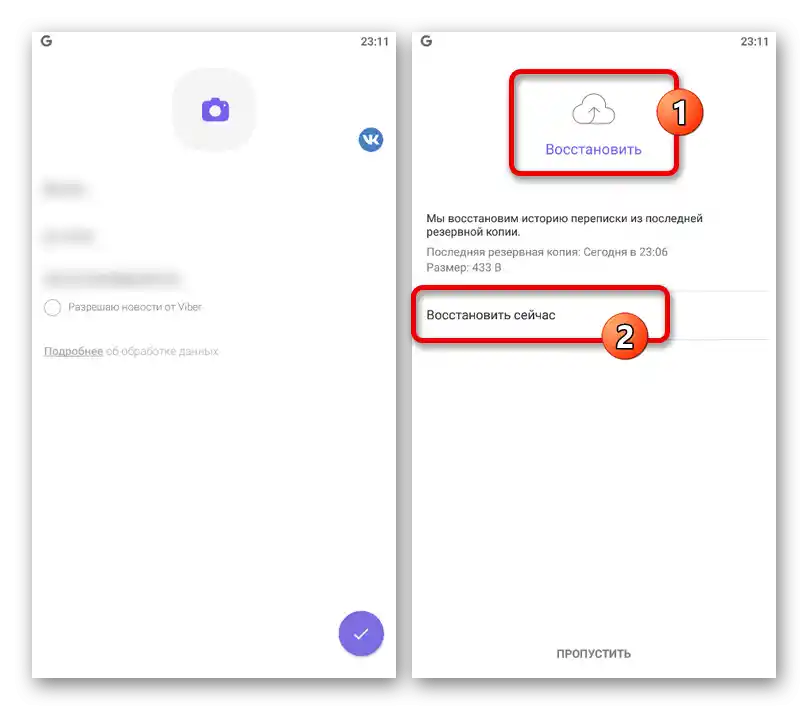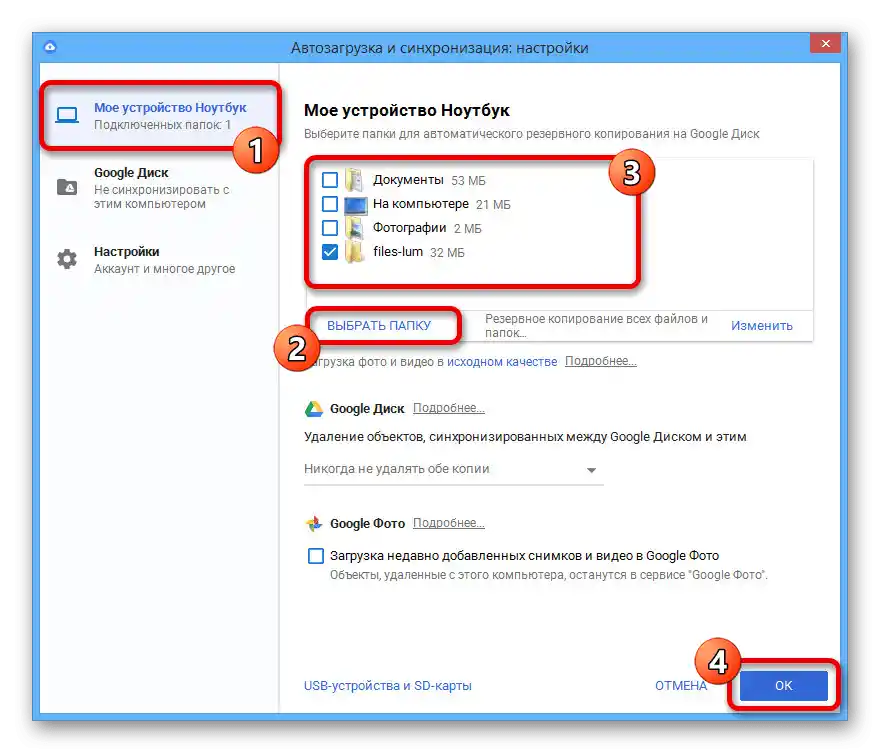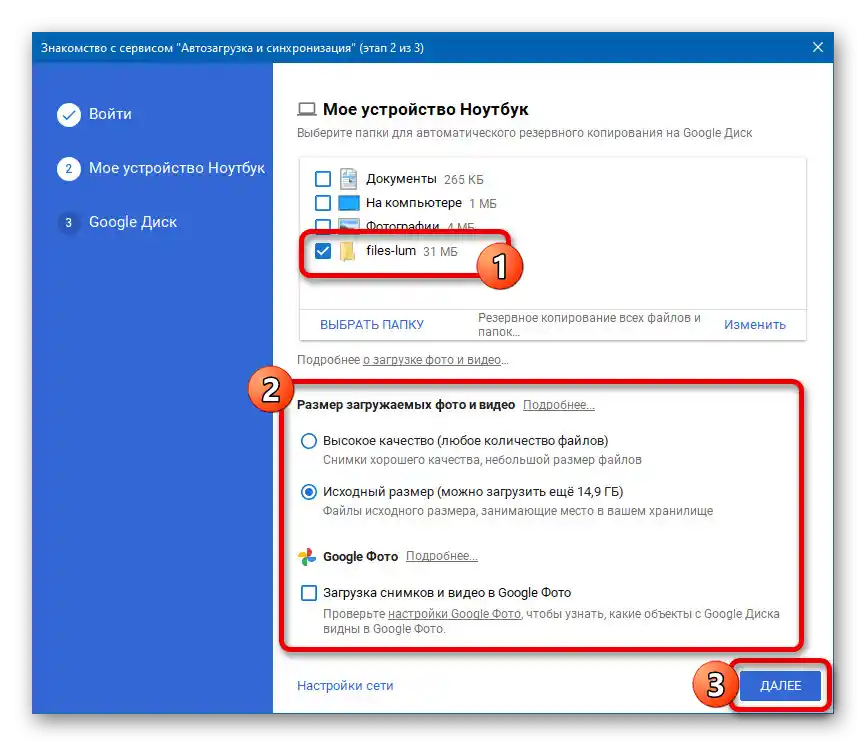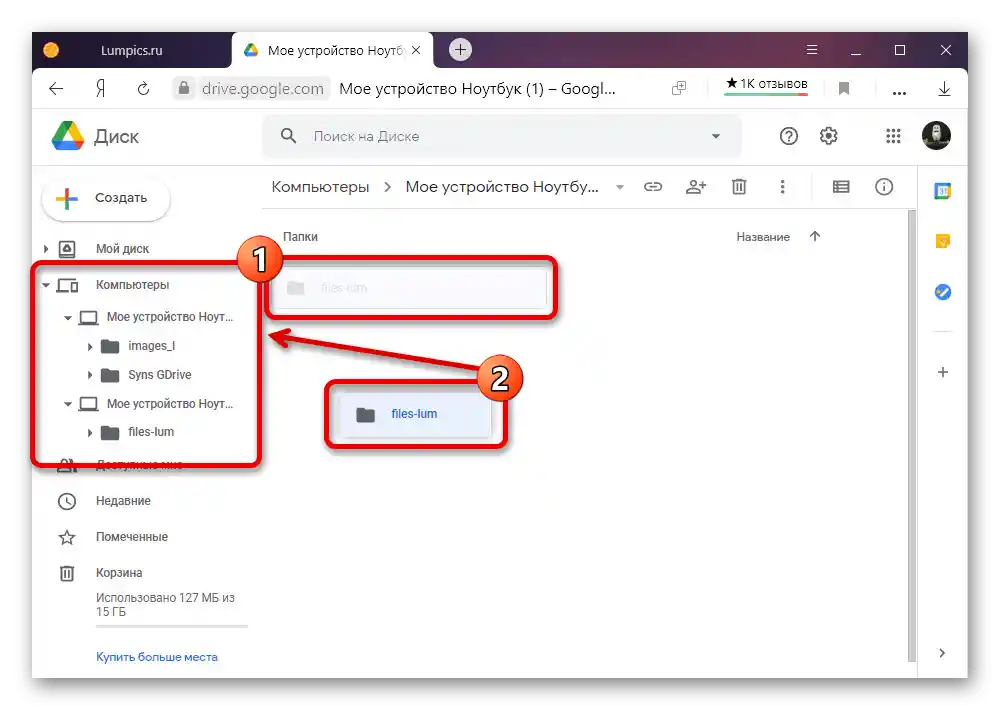Obsah:
Varianta 1: Počítač
Na počítači lze obnovit zálohy ručně, provedením uložení dříve přidaných souborů z cloudu nebo využitím oficiálního nástroje pro synchronizaci. V obou případech bude možné bez problémů vrátit každý ztracený dokument, ale pouze pokud se nacházely ve připojené složce a byly dříve nahrány do úložiště.
Přečtěte si také: Zobrazení záloh na počítači
Způsob 1: Přímé stahování souborů
Chcete-li obnovit zálohu souborů, které byly dříve umístěny v cloudovém úložišti pomocí programu "Automatické stahování a synchronizace" od Google, je třeba přejít na web Google Disku a provést stažení požadované části z kategorie "Počítače". V tomto případě lze stahovat jednotlivé soubory bez ohledu na formát, pomocí kontextového menu, nebo hromadně, což si vyžádá další čas kvůli vytvoření archivu a následnému rozbalení, i když je vybráno pouze několik dokumentů. Velké složky mohou být automaticky rozděleny do několika archivů.
Podrobnosti: Stahování souborů z Google Drive
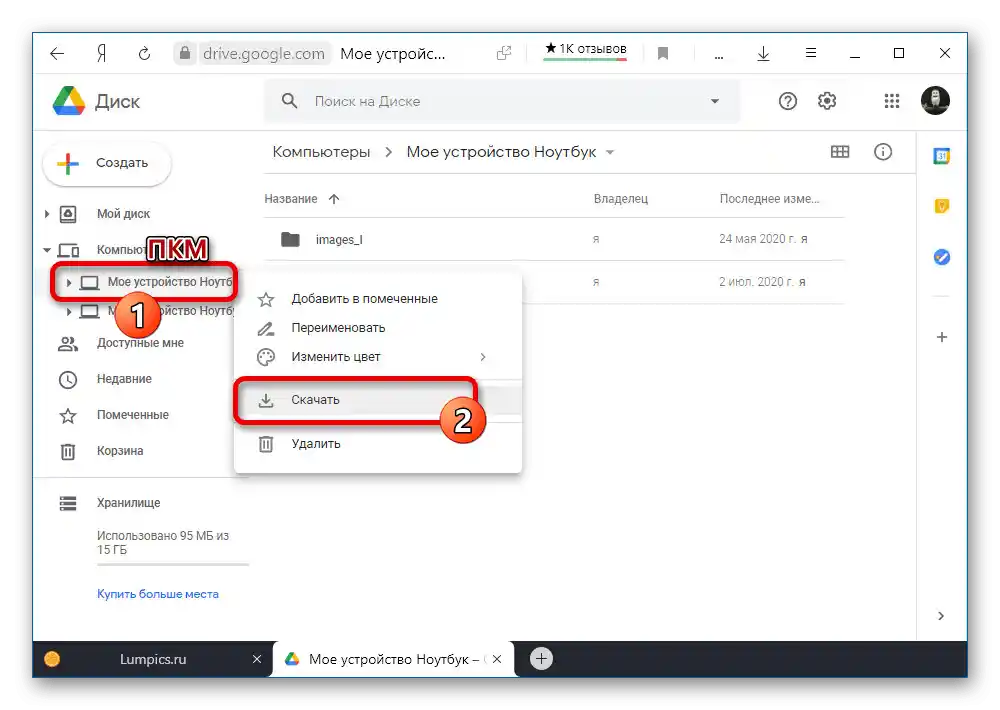
Způsob 2: Nastavení synchronizace
Pro počítač vydala společnost Google nástroj pro automatické stahování a synchronizaci souborů z určitých složek s cloudovým úložištěm, který lze použít pro rychlé obnovení dat bez vytváření archivů.Možná je to pouze díky tomu, že synchronizace funguje oběma směry a pokud se v Google Drive objeví soubor, který není na počítači, bude stažen, stejně jako v opačné situaci.
- Při obnově souborů na stejném zařízení, ze kterého bylo dříve prováděno zálohování, ale bylo odpojeno, je třeba otevřít program, kliknout levým tlačítkem myši na ikonu na panelu úloh a rozbalit hlavní menu pomocí "…". Z tohoto seznamu vyberte "Nastavení" a v novém okně přejděte na stránku "Moje zařízení".
- Použijte odkaz "Vybrat složku", abyste na počítači určili adresář, který obsahuje soubory v cloudu. Například pokud jste dříve ukládali "Fotografie", které momentálně chybí na PC, je třeba označit právě tento adresář.
![Výběr složky pro synchronizaci v programu Automatické spouštění a synchronizace na počítači]()
Klikněte na "OK" a počkejte na dokončení synchronizace. Výsledkem bude, že Google Drive zkontroluje obsah a automaticky stáhne na PC všechny dokumenty, které se nacházejí v cloudovém úložišti.
- Na nových zařízeních nebo například po přeinstalaci operačního systému se uvedené kroky provádějí během prvotního nastavení. Je třeba mít na paměti, že v takovém případě se na Disku objeví nový adresář se svou strukturou složek a tudíž nebude spojen s předchozími zálohami.
![Přechod ke stahování souborů v Automatickém spuštění a synchronizaci Google na PC]()
Aby bylo možné provést synchronizaci v této situaci, je třeba otevřít Google Drive, rozbalit adresář "Počítače" a vybrat požadované zařízení. Zde najděte složku, kterou chcete synchronizovat, a přetáhněte ji do adresáře jiného PC.
![Přesun synchronizované složky na jiné zařízení na webu Google Drive]()
O úspěšném přesunu bude informováno vyskakovacím oznámením na stránce služby. Poté program téměř okamžitě zjistí nové dokumenty a vzhledem k jejich absenci na PC začne stahování, jehož průběh lze sledovat pomocí ikony na panelu úloh.
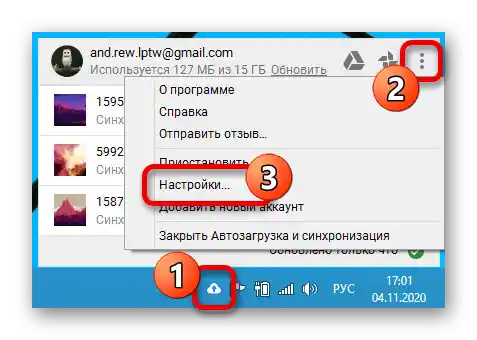
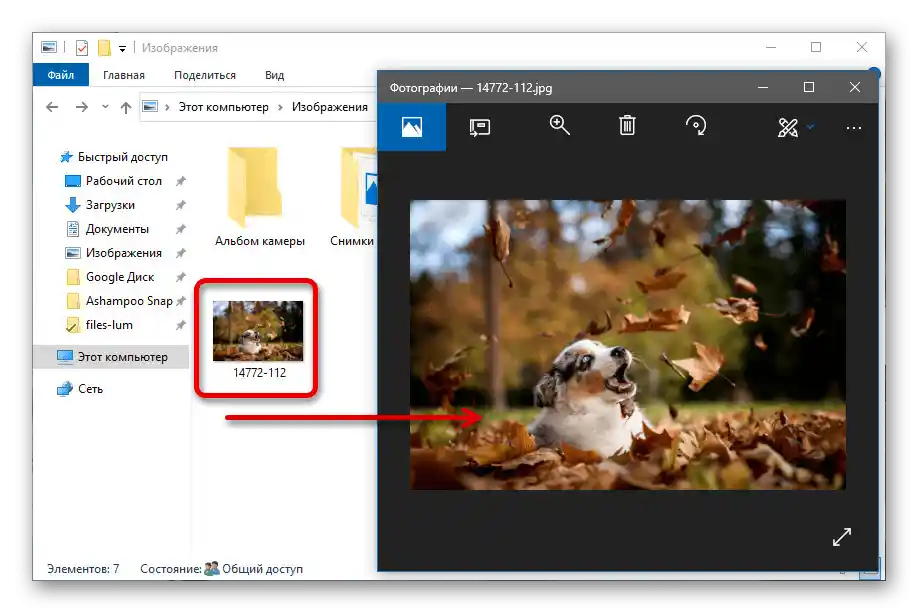
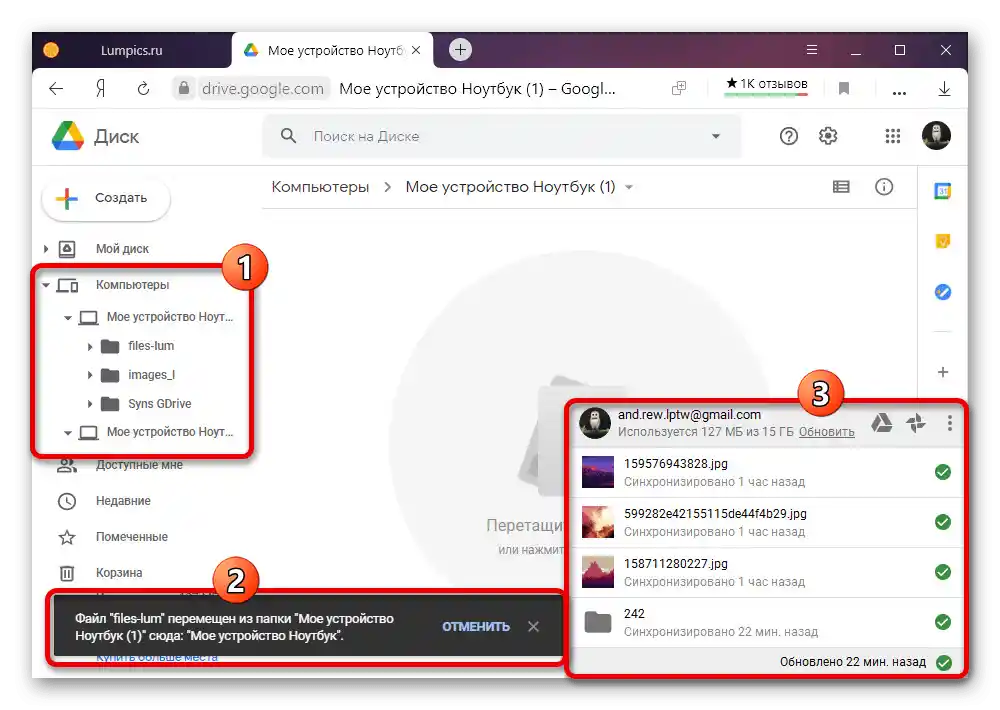
Vzhledem k tomu, že tento nástroj je primárně zaměřen na zálohování, bohužel je obnova poměrně nepohodlná.Nicméně, celkově bude tento způsob stále aktuální, pokud uchováváte velké množství souborů v cloudu, rozdělených do složek, protože obsah se uchovává beze změn.
Varianta 2: Mobilní zařízení
Zařízení na platformě Android jsou obvykle úzce spojena s cloudovým úložištěm Google, a proto je možné stáhnout nejen konkrétní soubory, ale také data operačního systému a některých aplikací. Přitom se postup obnovení výrazně liší v případě každé jednotlivé varianty.
Přečtěte si také: Zobrazení záloh na telefonu
Způsob 1: Propojení účtu
Pokud chcete obnovit z Google Disku data o operačním systému Android a kdykoli nainstalovaných aplikacích, měli byste jednoduše propojit se smartphonem účet, ve kterém byla dříve uložena potřebná informace. Při přidávání účtu je důležité zapnout možnost "Ukládat zálohu na Google Disku" na jedné z obrazovek, a teprve poté pokračovat v autorizaci, protože jinak budou data z cloudu ignorována.
Podrobnosti: Přidání účtu Google na Android
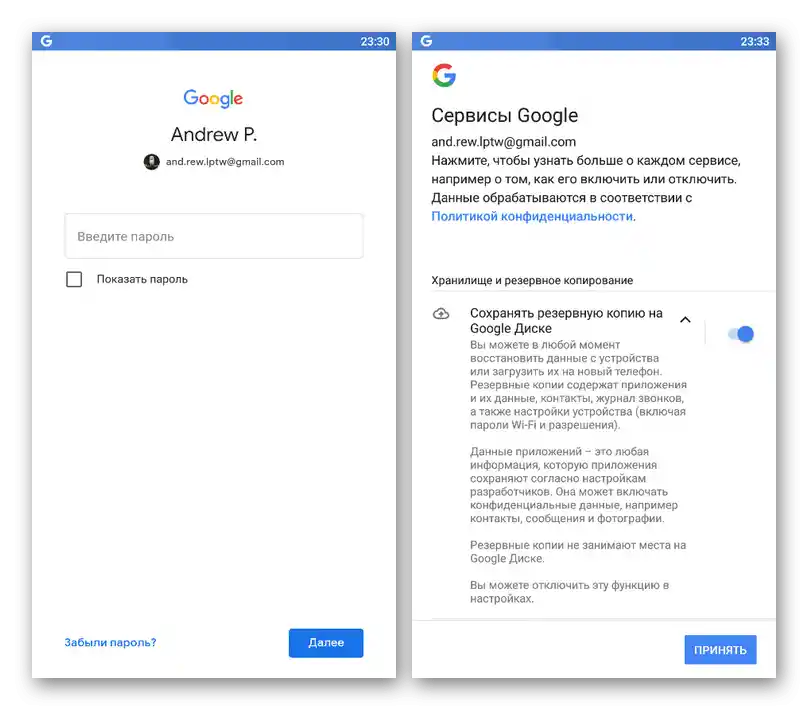
Všimněte si, že zálohu lze využít pouze na zařízení se stejnou nebo novější verzí operačního systému, než byla při jejím vytvoření. Také nezapomínejte na časová omezení pro uchovávání takových informací, podle kterých se nevyužívaná data automaticky odstraňují po uplynutí dvou měsíců.
Způsob 2: Obnovení aplikací
Téměř každý populární messenger na Androidu ukládá zálohy chatů a dalších informací v zmiňovaném cloudovém úložišti a následně je může použít k obnovení dat. Navíc podobným způsobem se úkol plní i v většině dalších aplikací, které jsou schopny ukládat informace na Google Drive.
V případě WhatsApp je třeba aplikaci znovu stáhnout nebo resetovat a poté provést autorizaci pomocí telefonu.Pokud bude v cloudovém úložišti Google účtu spojeného s mobilním zařízením nalezena vhodná záloha, ihned po potvrzení se objeví odpovídající oznámení s tlačítkem "Obnovit".
Více informací: Obnovení záloh v WhatsApp
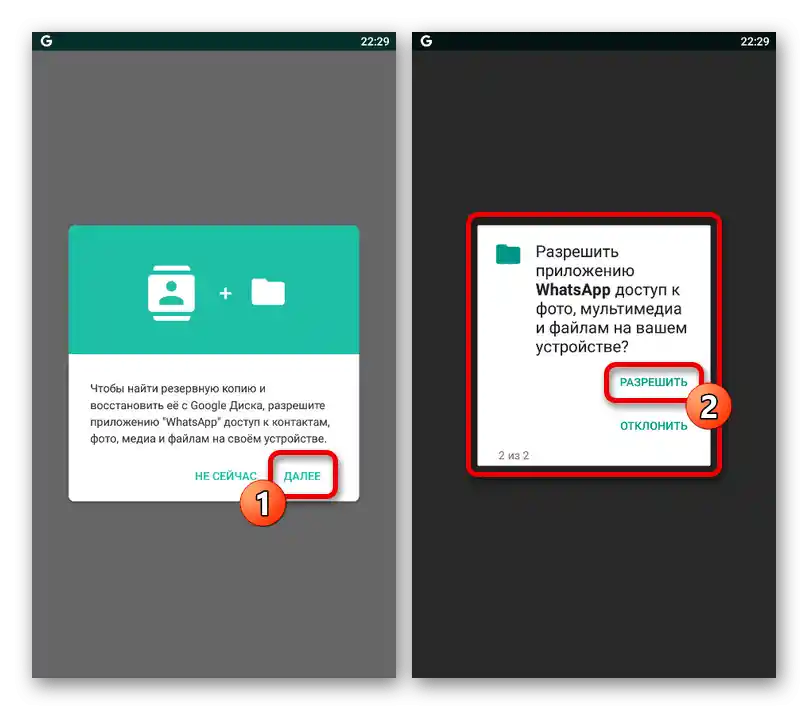
Viber
I když se vytváření záloh v Viber liší od WhatsApp, proces obnovení dat probíhá přesně stejným způsobem — během prvního nastavení po instalaci. Stačí tedy otevřít aplikaci, provést autorizaci a po kontrole potvrdit stažení informací z Google Drive.
Více informací: Obnovení záloh v Viber